Integración de la API web de Slack
Actualizamos nuestra integración con Slack para utilizar el conector API web de Slack en los flujos de trabajo de Workspace ONE Intelligence. En esta integración, cree y configure una aplicación de Slack que utilice las API de Slack para implementar acciones de flujo de trabajo, instale la aplicación Slack en el área de trabajo de Slack y configure el conector API web de Slack. También puede agregar canales privados y realizar auditorías de los flujos de trabajo existentes para utilizar el conector API web de Slack.
Final de la vida útil de los webhooks de Slack
Aunque Slack aún no ha proporcionado una fecha de finalización de vida útil para los webhooks, sí ha advertido que quedarán obsoletos y es posible que se eliminen.
Descripción general del proceso
Con esta integración, cree una aplicación de Slack en el sitio de API de Slack. A continuación, configure la aplicación de Slack para usarla en los flujos de trabajo de Intelligence. Esta aplicación utiliza las API de Slack para implementar las acciones salientes enumeradas que se configuran en los flujos de trabajo de Workspace ONE Intelligence.
- Enviar mensajes directos.
- Enviar mensajes a canales públicos.
- Enviar mensajes a canales privados.
Para finalizar la integración, configure el conector API web de Slack en la sección Integraciones de Workspace ONE Intelligence para conectar Slack y sus API, a través de la Aplicación de Slack, con Workspace ONE Intelligence.
Usar la API web de Slack para plantillas de flujo de trabajo
Utilice el conector API web de Slack para usar plantillas de flujo de trabajo, ya que la integración de Slack heredada no admite su uso.
Acción de API web de Slack para flujos de trabajo
Puede utilizar la acción Enviar mensaje en los flujos de trabajo para enviar un mensaje a través de Slack.
Procedimiento de integración de la API web de Slack
Trabajando en el sitio de API de Slack y en Workspace ONE Intelligence, integre el área de trabajo de Slack con Intelligence para poder utilizar las API de Slack para realizar acciones en flujos de trabajo.
- En el sitio de API de Slack, cree la Aplicación de Slack.
- Vaya a https://api.slack.com/apps. Debe iniciar sesión en su cuenta de Slack para crear una aplicación de Slack.
- Seleccione Crear una aplicación.
- Seleccione la opción para crear Desde cero.
- Introduzca un nombre en el campo Nombre de la aplicación y seleccione un área en el menú desplegable Elegir un área de trabajo en la que desarrollar la aplicación.
- Seleccione Crear aplicación.
- En el sitio de API de Slack, instale la aplicación de Slack en el área de trabajo de Slack correspondiente para usarla en Workspace ONE Intelligence.
- En https://api.slack.com/apps, seleccione la aplicación de Slack y, a continuación, seleccione Funciones > OAuth y Permisos.
- Vaya a la sección Ámbitos y agregue los siguientes Ámbitos de token de bot.
incoming-webhookchat:write.customizechat:writechat:write.public(este ámbito le permite utilizar esta aplicación en canales públicos)
- Vaya a Ajustes > Información básica.
- En la sección Creación de aplicaciones para Slack, seleccione Instalar la aplicación y, a continuación, seleccione Instalar la aplicación en Workspace.
- Seleccione el área de trabajo y el canal donde desea instalar la aplicación.
- Puede configurar personas adicionales, canales privados y canales públicos para su uso en los flujos de trabajo de Workspace ONE Intelligence.
- Desplácese a Funciones > OAuth y Permisos y vaya a la sección Tokens de OAuth para su área de trabajo.
- Copie el Token de OAuth de usuario de bot para poder agregarlo a Workspace ONE Intelligence.
- Configure el conector API web de Slack en Workspace ONE Intelligence.
- En Workspace ONE Intelligence, vaya a Integraciones > Conectores de flujo de trabajo > API web de Slack.
- Seleccione Configurar en la tarjeta API web de Slack e introduzca los valores indicados.
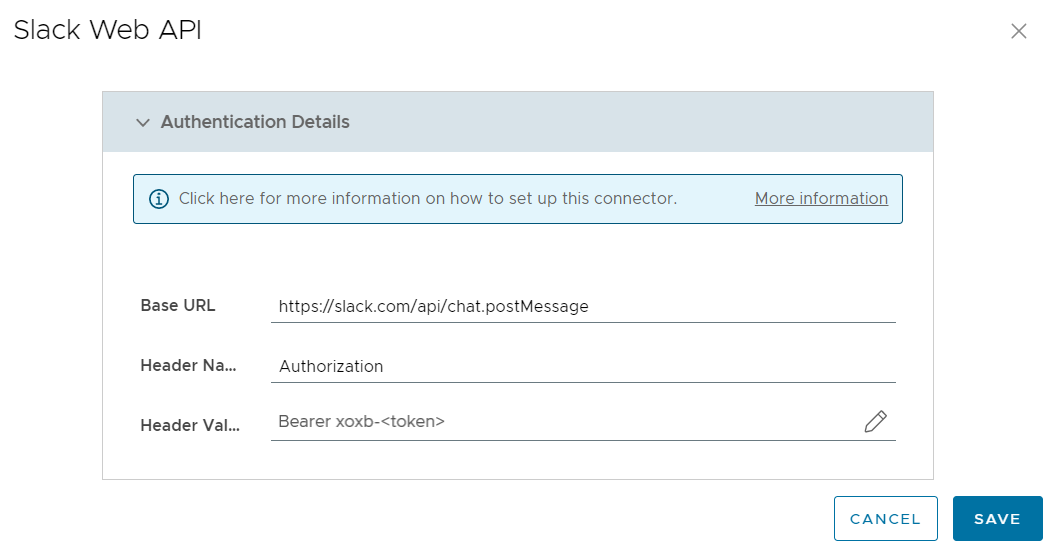
- URL base: Introduzca la URL predeterminada, https://slack.com/api/chat.postMessage.
- Nombre del encabezado: Introduzca Autorización.
- Valor de encabezado: Puede utilizar un editor de texto para crear el valor de encabezado y, a continuación, copiarlo en el campo de texto. No tiene que usar un editor de texto. Puede introducir el valor directamente en el campo de texto Valor de encabezado.
- Abra cualquier editor de texto o coloque el cursor en el campo de texto Valor de encabezado.
- Escriba la palabra
Bearer. - Introduzca un espacio después de
Bearer. - Copie el token (
xoxb-<token>) e introdúzcalo después del espacio.
La entrada final tiene el siguiente aspecto:Bearer xoxb-<token>. - Si utilizó un editor de texto, copie el valor de encabezado del editor de texto en el campo de texto Valor de encabezado.
- Guarde los ajustes.
Ya está listo para utilizar el conector API web de Slack con flujos de trabajo de Workspace ONE Intelligence. Envíe mensajes y mensajes directos a los canales públicos, según los Ámbitos de Slack introducidos en el sitio de API de Slack.
Agregar la aplicación de Slack a canales privados
Para enviar mensajes a canales privados como una acción de flujos de trabajo, agregue la aplicación de Slack al canal de Slack deseado.
- Abra Slack y vaya al canal privado de Slack.
- Seleccione el menú desplegable junto al nombre del canal de Slack.
- Vaya a Integraciones > Agregar una aplicación.
- Seleccione la aplicación y agréguela al canal de Slack.
Siga estos pasos si utiliza el conector original de Slack (obsoleto)
- Audite los flujos de trabajo existentes y reemplace las acciones de Slack (obsoleto) por acciones de API web de Slack.
- Desconecte el conector de Slack (obsoleto) para evitar confusiones al crear flujos de trabajo futuros.
Slack (obsoleto)
Aunque este proceso heredado aún funciona y Slack aún no ha proporcionado una fecha de finalización de vida útil para los webhooks, sí ha advertido que quedarán obsoletos y es posible que se eliminen.
Configure Slack para la comunicación de API para que pueda registrarlo con Workspace ONE Intelligence y usar acciones de flujo de trabajo de Slack.
Procedimiento
- En la ayuda de Slack, busque WebHooks entrantes.
- En Slack, configure una integración con Webhook entrante para que pueda conectarse a la API de Slack y enviar mensajes.
- Defina un canal predeterminado para los mensajes. Puede reemplazar este canal cuando cree un mensaje.
- En Workspace ONE Intelligence, desplácese hasta Integraciones > Conectores de flujo de trabajo > Slack > Configurar.
- En la pestaña Proporcionar credenciales, introduzca la
Slack WebHook URLen el campo URL base. - Seleccione Sin autenticación como el Tipo de autenticación.